O que significa entregar silenciosamente no iPhone
Leonardo atualizou em 31/07/2024 para Transferência de Dados de iPhone|Mais Artigos
Resumo:
Você sabe o que significa Entregar silenciosamente no seu iPhone? Leia o post e saiba como ativar ou desativar esse recurso para manter o foco sem ser interrompido por notificações inúteis.
Em um iPhone, “Entregue silenciosamente” refere-se a uma configuração de notificação que permite receber notificações sem que elas apareçam na tela de bloqueio ou emitam som. Quando uma notificação é entregue silenciosamente, ela aparecerá na Central de Notificações, mas não fará com que seu iPhone acenda ou emita som. Isso permite que você se mantenha informado sem ser interrompido por notificações constantes.
O Deliver Quietly foi introduzido no iOS 12. Quando ativado, ele silenciará todas as notificações desse aplicativo e a tela do iPhone não acenderá. É um recurso útil quando você tem uma reunião ou outras ocasiões em que deve manter o foco.
Passo 1. Localize a notificação na tela de bloqueio ou acesse a central de notificações deslizando de cima para baixo no iPhone.
Passo 2. Em seguida, deslize para a esquerda na notificação e você verá Gerenciar.
Etapa 3. Toque em Entregar silenciosamente. Repita as ações para outras notificações ou aplicativos aos quais você deseja aplicar o Deliver Quietly.
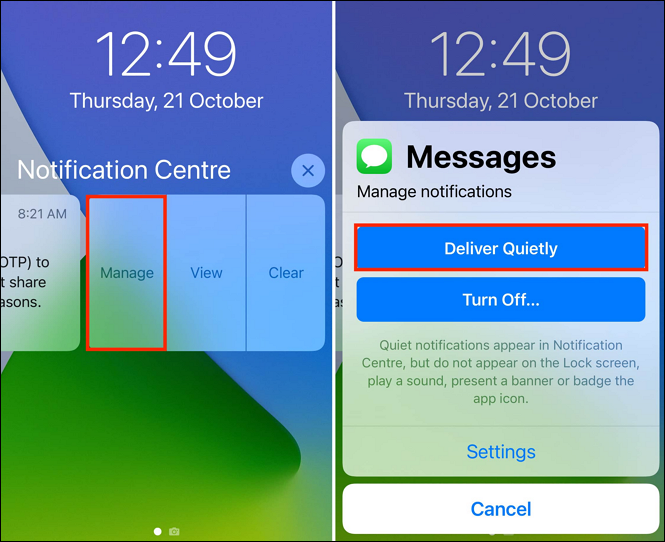
No entanto, o recurso Deliver Quietly não está disponível para iOS 15 e posterior. Mas não se preocupe. Se você deseja configurar um aplicativo para entregar notificações silenciosamente, mostraremos as etapas.
Passo 1. Abra Configurações do iPhone > Notificações. Escolha o aplicativo cujas notificações você deseja receber silenciosamente.
Passo 2. Desative as opções de Sons e Emblemas. Então, novas notificações deste aplicativo não reproduzirão o tom de alerta.
Etapa 3. Desmarque a tela de bloqueio e as notificações deste aplicativo não iluminarão a tela de bloqueio.
Passo 4. Desmarque Banners e você não verá o alerta de banner deste aplicativo para notificações.
Passo 5. Retorne à aba Notificações. Abaixo do nome do aplicativo, você verá ‘Entregar silenciosamente’.
Você também pode encontrar a notificação na tela de bloqueio, deslizar para a esquerda para tocar em Opções e escolher Silenciar por 1 hora, Silenciar por hoje ou Desligar.
Ao ativar a opção “Entregar silenciosamente” para um aplicativo específico, você pode receber notificações desse aplicativo sem que elas apareçam na tela de bloqueio ou emitam som, proporcionando uma experiência de notificação mais discreta.
Se quiser desativar a opção “Entregar silenciosamente” para notificações no seu iPhone e reverter para o comportamento de notificação padrão, você pode seguir estas etapas.
Passo 1. Na tela de bloqueio, encontre a notificação do aplicativo que deseja desativar o recurso Entregar silenciosamente.
Etapa 2. Toque em Gerenciar > Entregar com destaque. Em seguida, as notificações deste aplicativo aparecerão normalmente.
Você também pode definir o alerta de notificação em Configurações. Vá para Configurações > Ativar Permitir Notificações > Ativar Sons.
Isso é tudo sobre o que significa Entregar silenciosamente no iPhone e como usá-lo, como ativar e desativar Entregar silenciosamente. Espero que esta postagem possa ajudá-lo a obter o método sobre o que você pode fazer para ativar e desativar a entrega silenciosamente.
Novos recursos vêm com o iOS 18, incluindo a capacidade de enviar mensagens silenciosamente sem o Modo Foco. Atualize seu iPhone para experimentar isso agora. Por fim, se você considera este artigo uma dica útil, não esqueça de compartilhá-lo com seus amigos e familiares.
Artigos relacionados
Como transferir facilmente mensagens de texto do iPhone para o Mac
Como exportar notas do iCloud - 5 maneiras
Como transferir fotos do iPhone para o iPad de 4 maneiras
Mover para iOS travado em 1 minuto